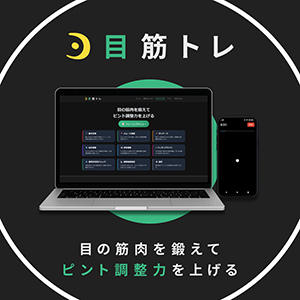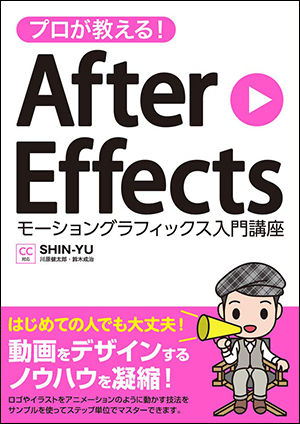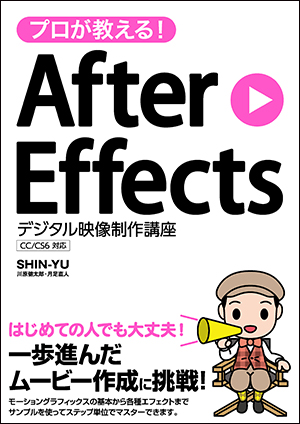これまで動画編集をはじめたい人に「おすすめの動画編集ソフトは何ですか?」と聞かれると「VEGAS!」とお答えしてきました。その理由は、僕自身がVEGASを15年以上愛用していてほんとに使いやすい良いソフトだと思っているからです。
と言いつつも、もちろんお仕事でチーム制作するような場合は、映像業界で標準的に使われる動画編集ソフト、Adobe Premiere Proを使用しています。そして僕の専門である、モーショングラフィックス制作のメインツールはAdobe After Effectsです。この二つのAdobeソフトをガッツリ使い、さらにその書籍まで出版しているのに、それでもなぜVEGASを使い続けるの?とよく聞かれますので、僕がチーム制作でPremiere Proを使いながらも一人制作になるとやっぱりVEGASを使ってしまう理由を「VEGASのここが好き」と題して10個のポイントをご紹介します。
①タイムラインが見やすい
VEGASは動画編集ソフトの核となるタイムラインの見やすさが本当に良いと思います。トラックごとに自由にサイズが変えられ、配置したオーディオ素材では波形までしっかり見えるので、音に合わせた編集がすごくやりやすいのです。また、ビデオのトラックとオーディオのトラックを混在させて順番を入れ替えられるので、複数のインタビューなどの音声編集も直感的に行えます。
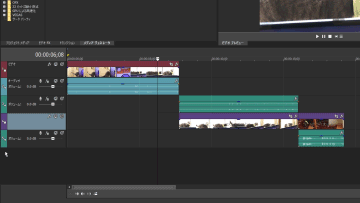
②プレビューがスムーズ
プレビューの画質設定を変更することで、スペックが高くないPCでもスムーズに編集できます。Premiereにもプレビュー画質の設定はあるのですが、この画質を落とすことでスムーズに再生できるという効果はVEGASの方が高いと感じています。サクサク編集したい時は低画質でプレビューし、テロップなどのデザイン要素を作る時は停止したまま高画質でプレビューというふうに使い分けて作業をしています。

③プレビューが止まらない
タイムラインの時間を飛ばしてもプレビューが止まりません。動画の使用分部を探すときにプレビュー再生しながら探すのですが、その際に「この辺りかな?この辺りかな?」と1分辺り・2分辺りとタイムラインをクリックして時間を飛ばしながら再生します。Premiere Proの場合、タイムラインをクリックして時間を飛ばすとプレビューが停止してしまいます。ですので、もう一度再生ボタンを押す必要があります。この一手間の差なのですが、有り無しの比較を知ってしまうと再生が止まらないVEGASの方がスムーズに作業できると感じています。

④自動でクロスフェード
動画素材も音素材も重ねると自動的にクロスフェードするので、直感的につなぎ目の処理ができます。特に話し声などの音声の編集時に直感的にクロスフェードの調整ができるので、簡単に自然に繋ぐことができます。
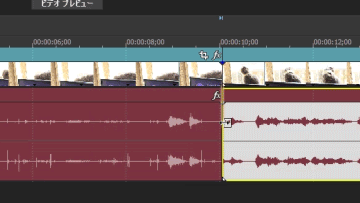
⑤音の切れ目を自動処理
動画編集では何も考えずにカットして繋ぐと、つなぎ目に「プチッ」とノイズが入ることがあります。これは音が出ている途中のカットが繋がれることが原因なので、切れ目を無音にする処理が必要になります。この無音を作る処理をVEGASは自動でやってくれます。素材を分割してその部分を拡大してみると、小さくフェードイン/フェードアウトが設定されています。この自動処理があることでポンポンカット繋ぎをしてもプチノイズが発生しません。
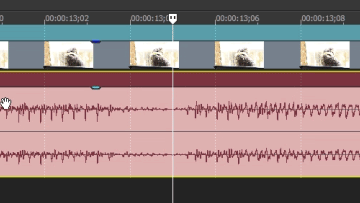
⑥微調整がやりやすい
カットのつなぎ目などを1~2フレーム単位で微調整するときに矢印キーの↑を連打してタイムラインを拡大して→←キーで1コマずつカーソルを移動させて調整。矢印キーの↓を連打してタイムラインを縮小。この矢印キーでの↑↓→←のショートカット作業がスピーディーに行えるので細かな微調整をサクサク行うことができます。
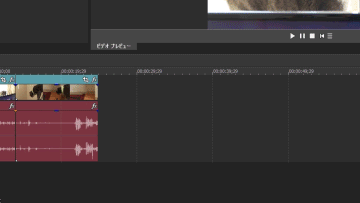
⑦複数同時に起動できる
Premiereにはひとつのプロジェクトに複数の別のタイムラインを作ることができます。例えば、カット編集用のタイムラインと全素材を並べる為のタイムラインを作ってタブで切り替えることができます。これは非常に便利でVEGASにも欲しい機能なのですが、VEGASには面白い回避策があります。それが、「VEGASを複数同時に起動できる」ということです。VEGASは一つのプロジェクトに一つのタイムラインしかありませんが、複数のVEGASを起動することで同時に複数のタイムラインを開くことができます。そして、その別々に起動したVEGAS間でコピー&ペーストができるので、編集用・素材用などタイムラインを行き来して作業することができます。
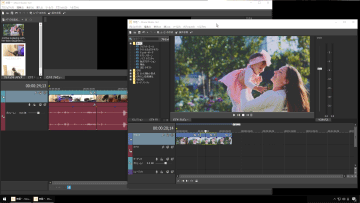
ここまではMovie Studioも含めた全てのVEGASシリーズに対応した内容でした。
ここからはVEGAS Proに対応した内容となります。
⑧音の調整の操作感が良い
動画編集を続けていくと音の調整も複雑になってきますが、VEGASは他の動画編集ソフトでは考えられないくらい音の調整方法が優れています。素材ごと・トラックごと・全体で調整できるだけでなく、ミキサーでバスに送ってグループを作ってエフェクト処理など、音楽編集ソフトと同等の機能があります。これにより全体の音量調整からミックス、マスタリングまでスムーズに行うことができます。またその操作感が良いのが素晴らしいところです。

⑨プロ御用達のビデオエフェクトが使える
プロがよく使う他社メーカーが販売している外部プラグインエフェクトを使うことができます。海外ではプロ用の動画編集ソフトの一角であるVEGASは、PremiereやAVIDなどと同様にそういったエフェクトが用意されています。個人的には【Neat Video】というノイズリダクションのエフェクトが欠かせないのですが、VEGAS Proでもガンガン使っています。
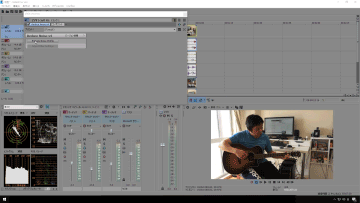
➉VSTが使える
こちらはオーディオ用のエフェクトなのでが、VSTと呼ばれる規格のエフェクトを使うことができます。有名なところでは【WAVES】のプラグインですね。音のミックス/マスタリングには欠かせないプラグインですが、VEGAS内で使えるので映像と音の仕上げ処理も同時に完結させることができます。このVST自体はPremiereでも使えるのですが、⑧との組み合わせで、ほぼDAWソフトと同じような使い方で使うことができます。

VEGAS PROの購入はこちら:https://www.sourcenext.com/product/vegas/
■まとめ
思い付くままに殴り書きのような形で書きましたが、まとめてみると大きなポイントは二つでした。動画編集ソフトとして使いやすく、きちっと安定して編集作業を行うことができるという点。当たり前のようですが、作業中にしょっちゅう落ちるようなソフトもありますのでここは重要なポイントです。そして、音の編集がズバ抜けて優れているという点。VEGASには、一緒に進化してきた、ACID、SOUND FORGEという二つの音編集ソフトがあります。これら3つのソフトはその昔、Sonic Foundryという会社が開発を行っていた兄弟のようなソフトです。その血筋もあってVEGASの音編集機能が良くできているのだと思います。これらが僕がVEGAS愛用するポイントとなります。
VEGASもMovie Studioもネット上のレビューなどの評価だけを見ると、パッと触って使い方がわからなかった方の低評価がどうしても目に付くのですが、これは低価格な動画編集ソフトの割に、中身が本格的すぎるために起こってしまうジレンマだと思います。教えてもらえば使い方も簡単に覚えられるすごくおすすめのソフトなのですが、まだまだネット上に情報が少ないのも事実です。ですので、できるだけ作り方の事例を交えた使い方を僕が発信していきます!また、1日でVEGASの基本をマスターできる通信講座もご用意しました。これからドンドンVEGAS情報を発信していきますので、動画編集ソフト選びに迷っている方はぜひVEGAS Movie Studioを検討してみてください。価格が安くなったことでちょっとずつ人気が出てきて、映像業界の方からも「VEGAS買ったよ~!」とお声かけ頂くことも増えてきて嬉しい限りです。
VEGASシリーズを購入する前に知っておくべき重要なポイントをまとめました!
>動画編集ソフト VEGASをおすすめする理由と選び方